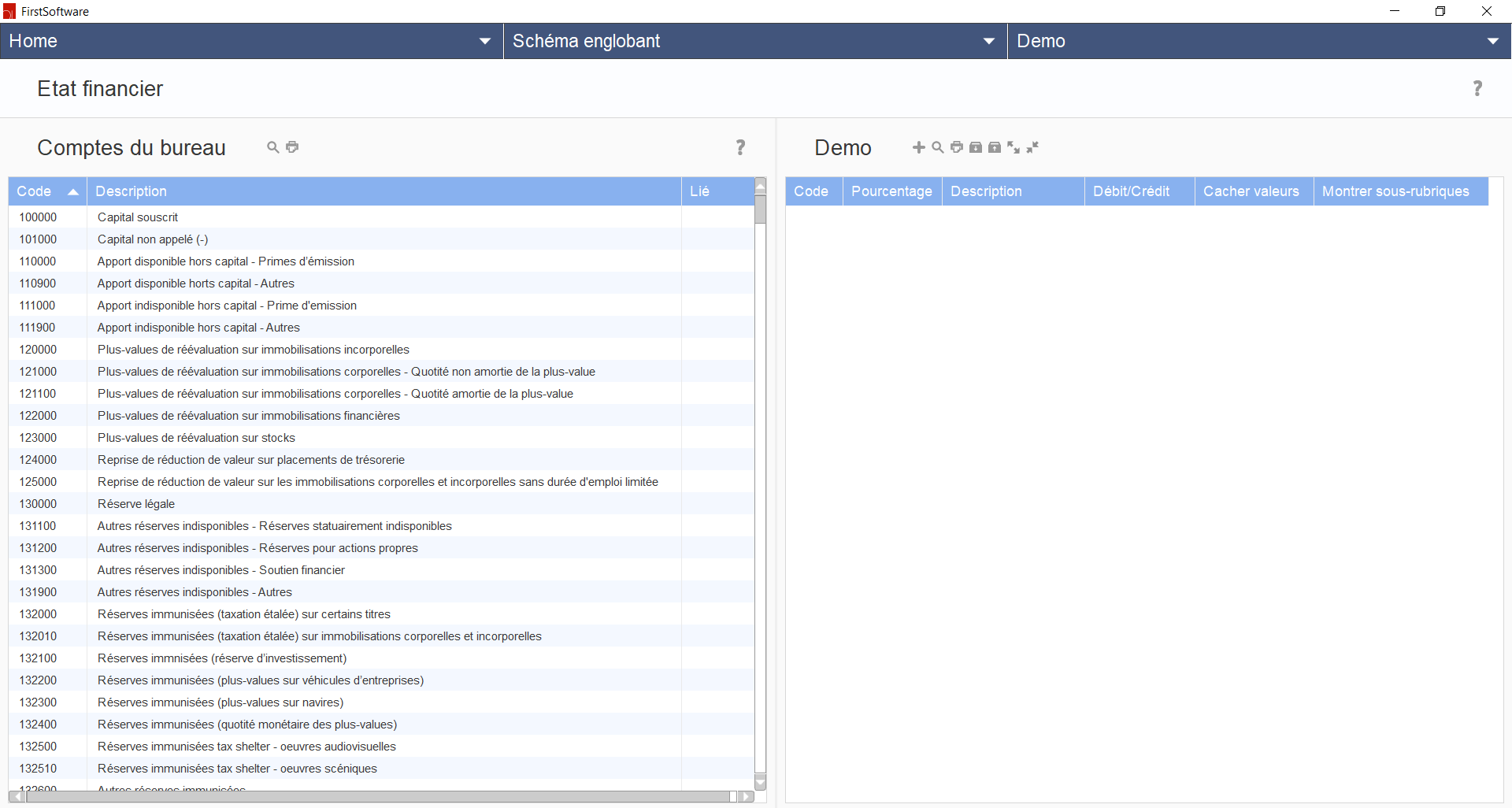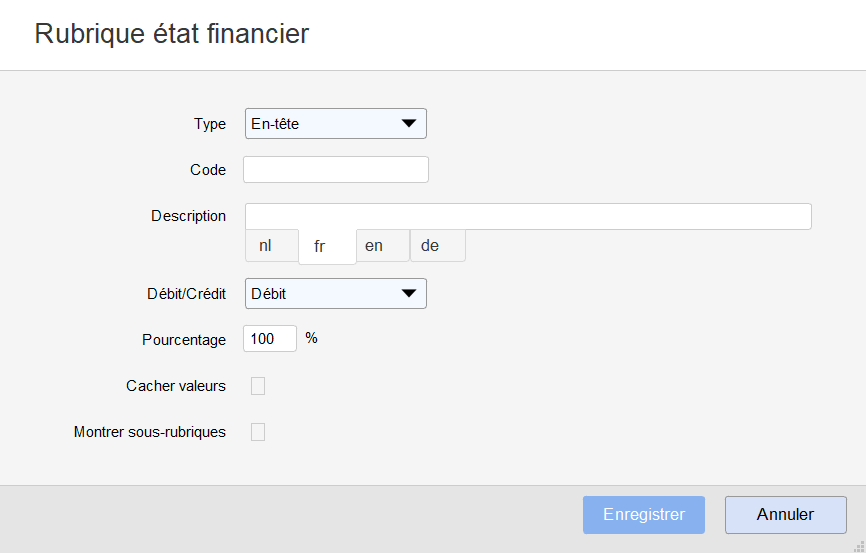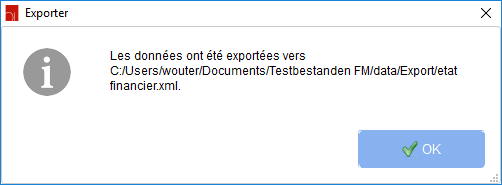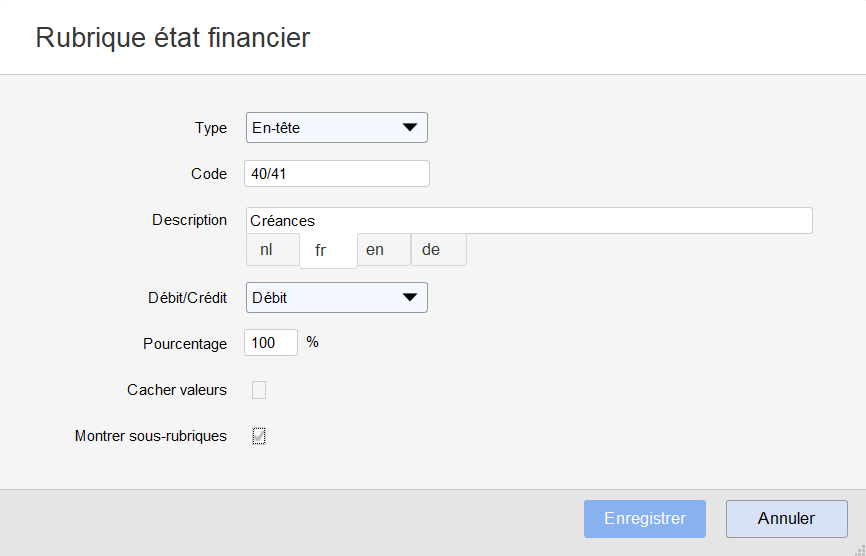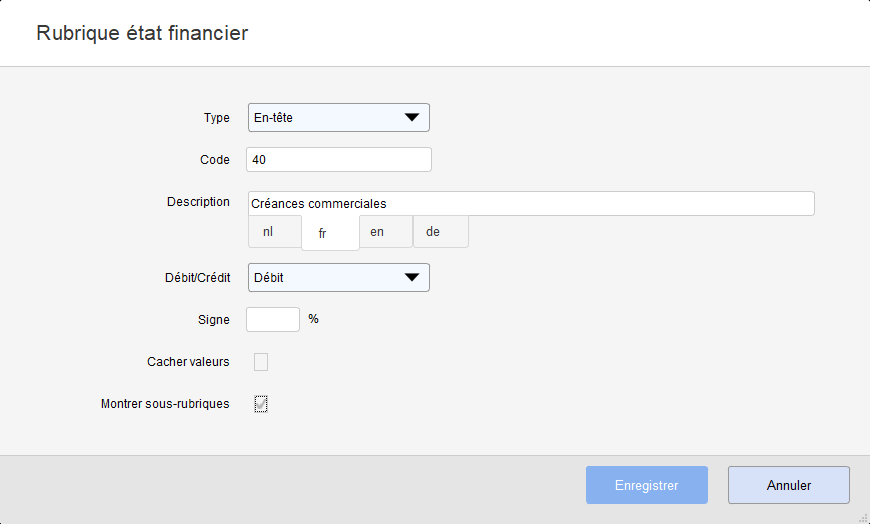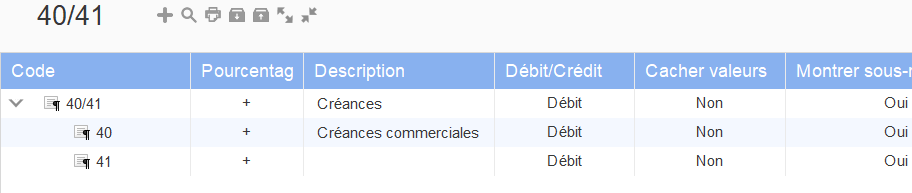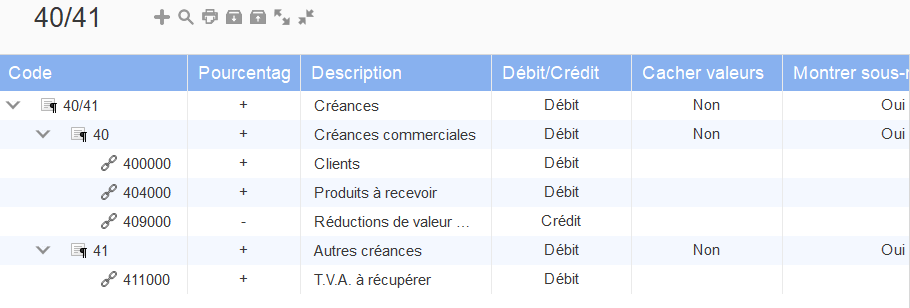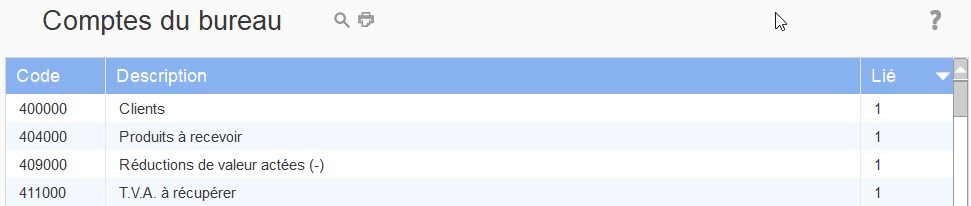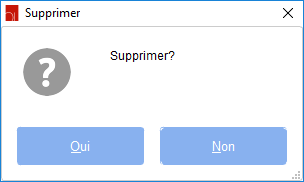Etablir les états financiers
En général
Sélectionnez un état financier que vous avez créé pour l'établir. Vous voyez deux colonnes. Dans la colonne gauche, vous retrouvez les comptes du bureau que vous avez créés pour ce schéma des comptes. Dans la colonne droite, vous allez établir l'état financier. Ici, vous pouvez créer de différents niveaux auxquels vous pouvez lier les comptes du bureau.
Pour créer une nouvelle ligne dans l'état financier, vous cliquez sur . Vous recevez l'écran suivant:
- Type: Vous pouvez choisir un en-tête ou un séparateur. Un séparateur est une ligne blanche dans le rapport financier.
- Code: Vous pouvez introduire une code mais ce n'est pas obligatoire. Vous pouvez par exemple insérer une rubrique des comptes annuels ou un titre.
- Description: Vous pouvez remplir la description de la ligne.
- Débit/Crédit: Indiquez si la ligne en question est débit ou crédit. Toutes les lignes liées suivront cette option. Si vous liez un compte de débit à une ligne de crédit, la valeur est montrée comme négatif.
- Pourcentage: Ici, vous pouvez indiquer à quel taux les valeurs de la ligne doivent être montrées. Si vous ne remplissez rien, les montants seront montrés comme ils ont été introduits. Si vous remplissez par exemple 50%, la valeur de cette ligne sera réduit de moitié et montré comme ça.
- Cacher valeurs: Quand vous cochez cette option, seulement le code et/ou la description sera montré et non pas la valeur. Cela ne vaut pas pour les lignes liées.
- Montrer sous-rubriques: Quand vous cochez cette option, vous montrez toutes les lignes liées à cette ligne. Quand cette option n'est pas cochée, le détail n'est pas montré.
Exporter
- Ouvrez l'état financier que vous voulez exporter.
- Cliquez en haut sur .
- Choisissez un nom et un répertoire pour le fichier et cliquez sur Enregistrer. Si l'exportation est réussie, vous recevez l'écran suivant:
Importer
- Créez un état financier et ouvrez-le.
- Cliquez en haut sur .
- Choisissez le fichier que vous voulez importer et cliquez sur Ouvrir. Le contenu de l'état financier sera importé.
Exemple (lead schedule 40/41)
- Cliquez en haut à droit sur pour créer un en-tête:
- Cet en-tête ne reçoit pas de signe, donc tous les montants sont totalisés. En cochant Montrer sous-rubriques, toutes les lignes liées seront montrées dans le rapport financier.
- Cliquez sur Enregistrer. La ligne est créée dans la colonne droite:
- En-dessous de cet en-tête, nous faisons une distinction entre les comptes 40 et 41. Cliquez dans la ligne créée à droit sur pour créer une nouvelle ligne immédiatement liée:
- De la même manière, vous pouvez créer un en-tête pour les comptes 41. Votre état financier est maintenant visualisé comme ci-dessous:
- A ces deux en-têtes, vous pouvez lier les comptes du bureau en traînant les comptes de la colonne gauche vers les en-têtes de la colonne droite. Votre état financier est maintenant visualisé comme ci-dessous:
- Les comptes du bureau dans la colonne gauche sont maintenus. Dans la colonne Lié vous voyez combien de fois le compte en question est lié à l'état financier. Vous pouvez donc ajouter un compte plusieurs fois à l'état financier:
- Vous pouvez modifier une ligne de l'état financier en cliquant sur dans cette ligne.
- Vous pouvez supprimer une ligne via . Vous recevez l'écran suivant:
- Cliquez sur Oui pour supprimer la ligne. Vous ne pouvez pas supprimer une ligne s'il y a encore d'autres lignes liées.